Bieži uzdotie jautājumi par noklusējuma parolēm

Šodienas rakstā Quantrimang apkopos dažus bieži uzdotos jautājumus par noklusējuma parolēm, lai palīdzētu lasītājiem atbildēt uz jautājumiem, kas saistīti ar šo problēmu.
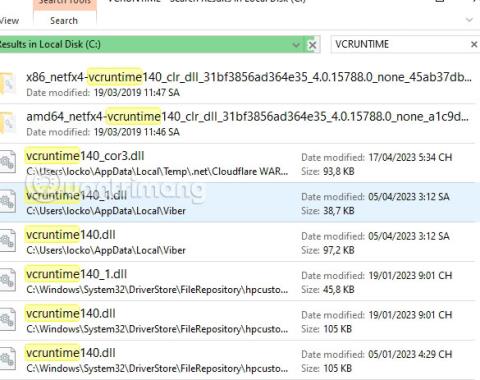
“Trūkst VCRUNTIME140.dll” ir kļūda, kas var rasties Microsoft Windows datoros. Parasti problēma rodas pēc Windows atjauninājuma instalēšanas vai pēc neveiksmīgas noteiktas programmas instalēšanas. Dažkārt izdodas atkārtoti instalēt programmu, kurai nepieciešams šis fails, taču šai problēmai ir arī citi iemesli un risinājumi.
DLL ir dinamiskās saites bibliotēkas fails — tas darbojas līdzīgi izpildāmajam failam, taču tiek ielādēts tikai tad, kad tas ir nepieciešams programmatūrai, kas to izmanto. Tāpēc, ja fails ir bojāts vai neparādās, lietotājs saņems šo kļūdu, kas novedīs pie neveiksmīgas lietojumprogrammas palaišanas.
Trūkst kļūdu VCRUNTIME140.dll var novērst bez datortehniķa palīdzības. Atcerieties, ka ir svarīgi izlasīt instrukcijas un rūpīgi izpildīt norādītās darbības, lai savai Windows operētājsistēmai pievienotu pareizo .dll faila versiju, lai novērstu faila neatrastības problēmu.
Runājot par trūkstošā faila izcelsmi, jāatzīmē, ka attiecīgais DLL fails ir Visual C++ Redistributable Visual Studio 2015-2019 izmantotais fails. C++ failu pakotni instalē programmatūra, kurai tā nepieciešama, un atsevišķi C++ faili ir papildus atbildīgi par programmatūras izpildlaika komponentu izpildi.
Tāpēc, ja kāds C++ pakotnes komponents tiek nejauši noņemts, bojāts vai neaktīvs, programmas, kurām nepieciešams C++, var nereaģēt un neizdoties ar šādu kļūdu:
The program can’t start because VCRUNTIME140.dll is missing from your computer.
Try reinstalling the program to fix this problem.Atverot lietojumprogrammu vai programmu Windows datorā, ja tiek parādīta kļūda " Programmu nevar palaist, jo datorā trūkst VCRUNTIME140.dll " (programma nevar darboties, jo trūkst faila VCRUNTIME140.DLL) vai " Koda izpildi nevar turpināt, jo fails VCRUNTIME140.dll netika atrasts , tad jums ir jāveic dažas no tālāk norādītajām darbībām, lai novērstu šo problēmu.
Piezīme:
Uznirstošie logi, kas informē par trūkstošajiem failiem, bieži mudina lietotājus sākt meklēt failu lejupielādes saites tiešsaistē, tomēr jums nevajadzētu lejupielādēt šo failu no ēnainām vietnēm, kā arī jums jāzina, kāda tā versija ir piemērota jūsu operētājsistēmai. Turklāt trešo pušu vietnes bieži var izmantot ļaunprātīgas programmatūras mitināšanai lejupielādes saitēs, tāpēc labāk izvairīties no tām.
Labojiet League of Legends VCRUNTIME140_1.dll kļūdu
Jums vienkārši jāatrod faila nosaukums VCRUNTIME diskā C, pēc tam kopējiet failu vcruntime140_1.dll, kas atrodas zem saraksta, spēles mapē League of Legends.
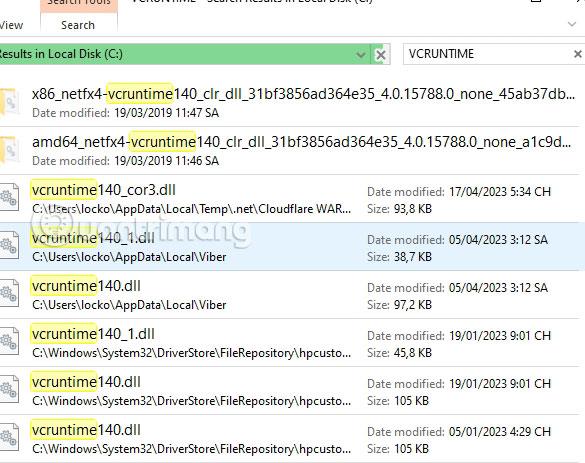
Atlasiet mapi, kurā ir spēle Riot Games > League of Legends, un kopējiet failu vcruntime140_1.dll šajā mapē.
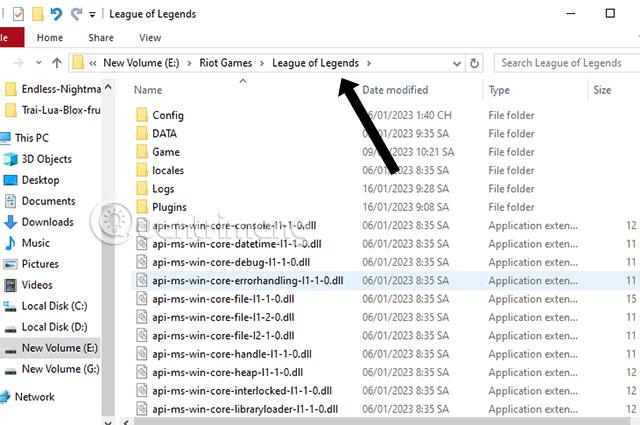
Faktiski VCRUNTIME140.DLL ir lietojumprogrammas Microsoft C Runtime Library paplašinājums ar apmēram 86 KB lielumu, kas atrodas System 32 mapē un ir instalēts programmā Microsoft Visual Studio. Ja trūkst DLL failu vai tie ir bojāti, ekrānā tiks parādīts ziņojums.
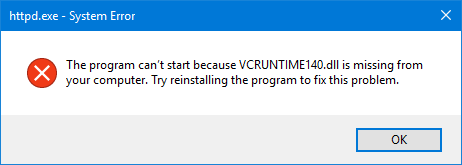
Tas notiek, ja programmai, kuru mēģināt palaist, datorsistēmā ir jābūt failam VCRUNTIME140.DLL.
DLL apzīmē Dynamic Link Libraries un ir lietojumprogrammu ārējās daļas, kas darbojas operētājsistēmā Windows vai jebkurā citā operētājsistēmā. Lielākā daļa lietojumprogrammu ir nepilnīgas un glabā kodu dažādos failos. Ja ir nepieciešams kods, saistītais fails tiks ielādēts atmiņā un izmantots. Ja operētājsistēma vai programmatūra nevar atrast iesaistīto DLL failu vai ja DLL fails ir bojāts, varat saņemt ziņojumu, ka trūkst DLL faila.
Tāpat kā vairumam citu Windows 10 problēmu, šai kļūdai var būt daudz iemeslu.
Daži no galvenajiem šīs kļūdas cēloņiem ir:
- Fails VCRUNTIME140.dll ir dzēsts vai bojāts : galvenais šīs kļūdas iemesls ir tāpēc, ka ir izdzēsts svarīgais .dll fails, kas nepieciešams lietojumprogrammai. Bez šī faila lietojumprogrammas, kuras mēģināt izmantot, nevarēs startēt, tāpēc fails būs jāatjauno vai atkārtoti jālejupielādē.
- Zināmās Adobe Creative Cloud kļūdas : Adobe ir atrisinājusi problēmu ar Creative Cloud. Problēma sākās pēc tam, kad viņi pārgāja no Microsoft Runtimes uz Visual C++.
- Visual Studio 2015 fails ir bojāts vai tā nav : fails VCRUNTIME140.dll ir saistīts ar Visual Studio 2015. Datorā tā var nebūt vai to ir sabojājusi lietojumprogramma, sistēma vai ļaunprātīga programmatūra.
- Sistēma ir inficēta ar ļaunprātīgu programmatūru : iespējams, ka jūsu sistēma ir inficēta ar vīrusu vai ļaunprātīgu programmatūru. Tāpēc VCRUNTIME140.dll, iespējams, ir bojāts vai radās problēma.
- Bojāti sistēmas faili : sistēmas faili bieži ir pakļauti kļūdām un bojājumiem, īpaši pēc Windows 10 atiestatīšanas vai ļaunprātīgas lietojumprogrammas darbības.
Atcerieties, ka šie nav visi iespējamie šīs kļūdas cēloņi. Jums var rasties problēmas cita faktora dēļ. Tomēr nākamajā sadaļā aprakstītās metodes noteikti palīdzēs jums viegli novērst šo kļūdu.
Tagad, kad esam apskatījuši dažus iespējamos cēloņus, ir pienācis laiks sākt problēmu novēršanu. Sastopoties ar šo traucējošo kļūdas ziņojumu, varat izmēģināt vairākas metodes, kuras var izdarīt viegli un vienkārši.
Piezīme. Lai varētu veikt visas tālāk aprakstītās darbības, jums būs jāizmanto administratora konts.
Ja datorā ir DLL fails, bet joprojām tiek parādīts šis kļūdas ziņojums, iespējams, būs atkārtoti jāreģistrē DLL fails. Turklāt palaidiet sistēmas failu pārbaudītāju, lai aizstātu sistēmas failus, kas var būt bojāti.
Ja trūkst DLL faila, trūkstošā DLL faila lejupielāde no interneta un ielīmēšana noteiktā vietā nav praktisks risinājums. Varat izmēģināt šo metodi, bet negaidiet, ka no tās iegūsit pozitīvus rezultātus.
Programmas, kurā radās kļūda, atkārtota instalēšana var palīdzēt, tāpēc izmēģiniet to. Iespējams, programmas instalācijas pakotnē ir iekļauts šis fails.
Vēl viena šīs problēmas risināšanas iespēja ir datorā instalēt Microsoft Visual C++ Redistributable for Visual Studio.
Aizveriet visas atvērtās lietojumprogrammas, izmantojot programmas logu vai uzdevumu pārvaldnieku. Kad tas ir izdarīts, varat to lejupielādēt no Microsoft. Instalējiet Runtime komponentu un restartējiet datoru, lai redzētu, vai kļūda ir novērsta.
Varat arī palaist vīrusu skenēšanu. VCRUNTIME140.DLL, ja atrodas mapē System32 , ir likumīgs operētājsistēmas fails. Ja tā atrodas citur, tā varētu būt ļaunprātīga programmatūra.
Turklāt, lieki piebilst, pārliecinieties, vai Windows ir atjaunināta. Lūdzu, palaidiet Windows Update un apstipriniet.
Dažreiz viens no vienkāršākajiem un šķietami triviālajiem risinājumiem, piemēram, datora restartēšana, ir ļoti efektīvs problēmas novēršanā. Tāpēc, pirms turpināt izmantot sarežģītākas metodes, mēģiniet vienreiz restartēt datoru.
Trūkstošo vcruntime140.dll kļūdu var izraisīt lietojumprogrammas instalēšanas vai atjaunināšanas process, kā rezultātā bieži tiek zaudēti svarīgi dati vai faili.
Ja tā, tad Windows problēmu novēršanas lietojumprogramma būs jums piemērotais risinājums. Windows problēmu novēršanas rīks ir iebūvēts Windows 10 rīks, kas palīdz atrisināt nelielas problēmas, piemēram, problēmas ar Windows atjauninājumiem, draivera problēmas ar Bluetooth, skaņu utt.
1. darbība . Lai sāktu darbu, atveriet Windows iestatījumus , noklikšķinot uz taustiņu Win + I , un no turienes noklikšķiniet uz Atjaunināšana un drošība .
2. darbība . Nākamajā logā dodieties uz sadaļu Traucējummeklēšana un noklikšķiniet uz opcijas Papildu traucējummeklētājs .
3. darbība : no turienes dodieties uz programmu saderības problēmu novēršanas rīku un noklikšķiniet uz tā. Pēc tam problēmu risinātājs palaiž savu procesu, pārbaudot un mēģinot novērst visas atrastās kļūdas.
Ja tas patiešām ir iemesls, kāpēc jūsu datorā kļūda vcruntime140.dll netika atrasta, tad, palaižot problēmu risinātāju, tā ātri tiks novērsta.
Ja jūsu datorā pastāv DLL fails, bet joprojām tiek parādīts kļūdas ziņojums, iespējams, fails būs jāreģistrē atkārtoti. Turklāt jums ir jāpalaiž sistēmas failu pārbaudītājs , lai aizstātu bojātos sistēmas failus.
Ja datorā trūkst DLL faila, lejupielādējiet šo failu un ielīmējiet to noteiktā Windows mapē.
Vēl viens veids, kā atrisināt šo problēmu, ir datorā instalēt Microsoft Visual C++ Redistributable for Visual Studio.
Aizveriet visas aktīvās lietojumprogrammas, izmantojot programmas logu vai uzdevumu pārvaldnieku. Kad tas ir izdarīts, varat piekļūt un lejupielādēt no Microsoft Visual C++ Redistributable. Instalējiet Runtime un restartējiet datoru un gaidiet, lai redzētu, vai tas darbojas.
Konkrētās darbības, kas jāveic, ir šādas:
1. darbība. Atveriet Microsoft Visual C++ 2015 tālākizplatāmo lapu un noklikšķiniet uz pogas Lejupielādēt.
2. darbība : tiksiet novirzīts uz lapu, kurā jums tiks lūgts izvēlēties, vai vēlaties lejupielādēt Windows 32 bitu vai 64 bitu versiju . Izvēlieties vajadzīgo versiju un noklikšķiniet uz pogas Tālāk. Ja neesat pārliecināts, kura versija jums ir nepieciešama, varat izmantot iepriekš minēto rokasgrāmatu, lai noteiktu, kas jums nepieciešams.
3. darbība : faili tiks lejupielādēti datorā. Kad lejupielāde ir pabeigta, veiciet dubultklikšķi uz lejupielādētā faila vc_redist.x64.exe .
4. darbība : tiks parādīts Microsoft Visual C++-2015 atkārtoti izplatāms ekrāns, kurā tiks lūgts piekrist licences noteikumiem un nosacījumiem. Atzīmējiet atzīmi lodziņā " Es piekrītu " un pēc tam noklikšķiniet uz pogas Instalēt.
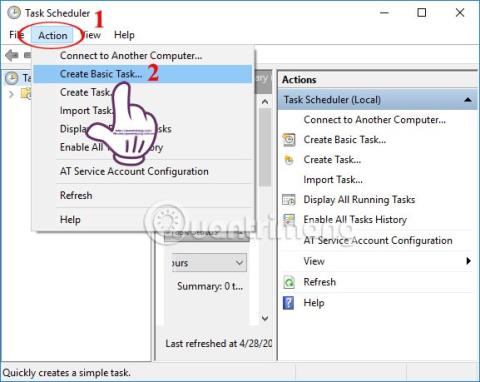
Atzīmējiet atzīmi lodziņā "Es piekrītu" un pēc tam noklikšķiniet uz pogas Instalēt
5. darbība : ja sistēma Windows pieprasa atļaut programmai veikt izmaiņas vai turpināt, noklikšķiniet uz pogas Jā vai Atļaut.
6. darbība : kad programma būs pabeigta, programma parādīs ziņojumu, kas norāda, ka tā ir veiksmīgi instalēta.
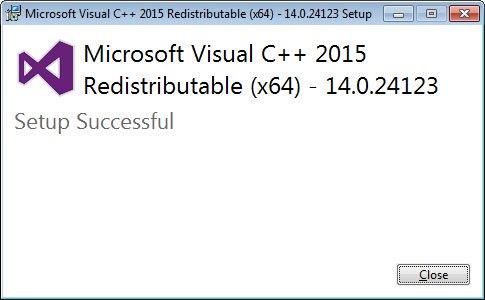
Pēc pabeigšanas programma parādīs ziņojumu, kas norāda, ka tā ir veiksmīgi instalēta
7. darbība : tagad varat aizvērt instalētāju.
Ja esat jau instalējis DLL un joprojām saņemat trūkstošā faila ziņojumu, varat lejupielādēt iepriekš minēto atkārtoti izplatāmo failu, taču šoreiz veiciet labošanu.
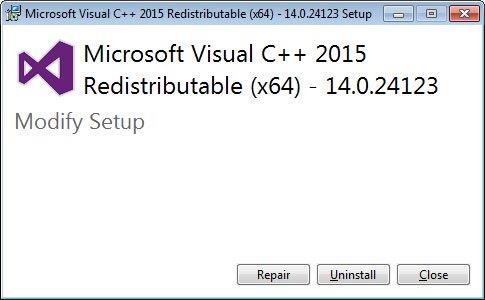
Ja esat jau instalējis DLL un joprojām tiek teikts, ka fails trūkst, varat lejupielādēt iepriekš minēto pārdalāmo, taču šoreiz izvēlieties Labot.
Microsoft periodiski izlaiž jaunus Windows 10 atjauninājumus.
Šie atjauninājumi ietver risinājumus jauniem drošības apdraudējumiem, vienkāršu kļūdu labojumus utt. Ietver arī draiveru atjauninājumus, un ar DLL failu saistītās trūkstošās vcruntime140.dll kļūdas dēļ Windows atjauninājums var atrisināt problēmu.
Varat atkārtoti instalēt programmu, kurā ir kļūdas. Iespējams, ka lietojumprogrammas instalācijas pakotnē būs nepieciešamais DLL fails.
Ja strādājat ar konkrētiem draiveriem un tajā laikā rodas kļūda vcruntime140.dll, risinājums varētu būt šo draiveru atjaunināšana.
Lai to izdarītu, varat izmantot Windows ierīču pārvaldnieku . Windows ierīču pārvaldnieks ir Microsoft izveidots bezmaksas rīks, kas ļauj pārvaldīt ar datoru savienoto aparatūru.
Lai to atvērtu, ar peles labo pogu noklikšķiniet uz Windows pogas Sākt un pēc tam noklikšķiniet uz Ierīču pārvaldnieks .
Pēc tam izvēlieties draiveri, kas jums rada problēmas. Piemēram, ja tas ir maiņstrāvas adaptera draiveris, atlasiet ikonu, lai to izvērstu, pēc tam ar peles labo pogu noklikšķiniet uz tās un atlasiet Atjaunināt draiveri .
Ja ir pieejams jauns atjauninājums, ierīču pārvaldnieks to automātiski instalēs.
Windows sistēmas atjaunošana darbojas, atgriežot datoru iepriekšējā labā darba stāvoklī.
Ņemiet vērā, ka, lai veiktu sistēmas atjaunošanu, vispirms ir nepieciešams dublējums. Ja jūs nekad neesat dublējis datoru, šī metode jums nederēs.
Lai pārbaudītu, vai jums ir sistēmas atjaunošanas dublējums, vienkārši atveriet lietotni Sistēmas atjaunošana . Lai to izdarītu, izvēlnes Sākt meklēšanas joslā ierakstiet sistēmas atjaunošana un atlasiet visatbilstošāko rezultātu.
No turienes noklikšķiniet uz Sistēmas atjaunošana , kā parādīts zemāk. Sistēmas atjaunošana iestatīs vedni. Pēc tam noklikšķiniet uz Tālāk , izvēlieties atjaunošanas punktu un vēlreiz noklikšķiniet uz Tālāk . Noklikšķinot uz Pabeigt , sāksies atjaunošanas process.
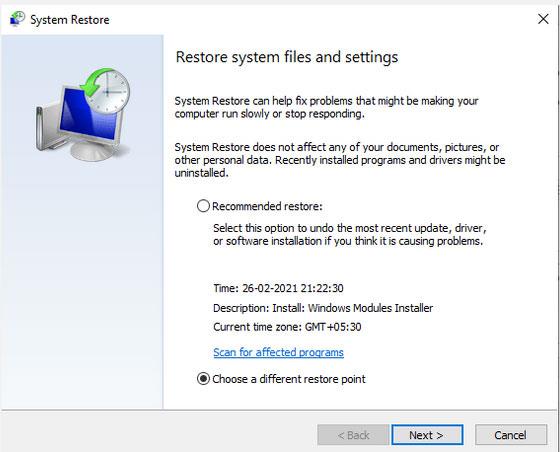
Izmantojiet Windows sistēmas atjaunošanu
Ja viss ir izdarīts pareizi, jūs vairs neredzēsit kļūdu vcruntime140.dll nav atrasts.
Ja esat izmēģinājis visas iepriekš minētās metodes, bet joprojām nevarat atbrīvoties no kļūdas vcruntime140.dll not found, kā pēdējo līdzekli varat mēģināt atjaunot Windows rūpnīcas iestatījumus.
Kā norāda nosaukums, rūpnīcas atiestatīšana ļaus pilnībā formatēt Windows ierīci un tādējādi izdzēst visus failus un lietojumprogrammas no datora. Pēc tam tiks atkārtoti instalēta sistēma Windows un ražotāja iepriekš instalētās lietojumprogrammas.
Izmēģiniet iepriekš minētās metodes, lai labotu VCRUNTIME140.DLL kļūdu, kļūdas ziņojumi vairs neparādīsies.
Piezīme. Pārliecinieties, vai jūsu Windows ir atjaunināta!
bieži uzdotie jautājumi
1. Vai VCRUNTIME140.dll ir vīruss?
Atbilde: Šis ir sistēmas fails, kurā ir kods, ko var izmantot daudzas dažādas lietojumprogrammas. Tas nav vīruss, bet, ja fails ir bojāts, tiks parādīta kļūda Nav atrasts.
2. Kur atrodas DLL faili operētājsistēmā Windows 10?
Atbilde: DLL faili ir koda fragmenti, tāpēc tie ir jākopē un jāielīmē mapē “system32”, kas atrodas “C:”, lai sistēma varētu izmantot.
3. Kāpēc es nevaru atvērt DLL failu?
Atbilde: DLL failiem nevar piekļūt tieši, izmantojot sistēmas redaktorus, taču tos var atvērt un rediģēt, izmantojot dažādas tiešsaistes rediģēšanas programmatūras. Lietotājiem ir jābūt uzmanīgiem, veicot izmaiņas DLL failos.
4. Kā instalēt DLL failus?
Atbilde: Apmeklējiet oficiālo vietni un lejupielādējiet DLL failu, kuru vēlaties instalēt, un DLL fails tiks lejupielādēts. Pēc tam kopējiet DLL failu uz mapi “system32” diskdzinī “C:”.
5. Ko dara MSVCP140.DLL?
Atbilde: Šis ir DLL fails, kas satur draivera funkciju kopu un tiek izmantots spēles instalēšanai, tāpēc tie atrodas šajās spēļu mapēs.
Šajā rakstā Quantrimang.com detalizēti runāja par to, ka trūkst VCRUNTIME140.dll, un apsprieda dažādus veidus, kā novērst šo kļūdu, tostarp iestatījumu izmaiņas un DLL faila atkārtotu instalēšanu.
Ceru, ka jums veiksies.
Jūs varat konsultēties:
Šodienas rakstā Quantrimang apkopos dažus bieži uzdotos jautājumus par noklusējuma parolēm, lai palīdzētu lasītājiem atbildēt uz jautājumiem, kas saistīti ar šo problēmu.
Jums ir nepieciešams VPN — tas padara dažādas iespējas vienkāršas, un CyberGhost VPN ir viens no labākajiem VPN, ja runa ir par vienkāršību.
Vairāki drošības paraugprakses piemēri ir parādījušies, palielinoties daudzmākoņu vidēm, un ir daži svarīgi soļi, kas būtu jāveic visām organizācijām, izstrādājot savas drošības stratēģijas.
Microsoft operētājsistēmā Windows Vista DreamScene ļāva iestatīt dinamisku fonu datoriem, taču astoņus gadus vēlāk tas joprojām nav pieejams operētājsistēmā Windows 10. Kāpēc šī paraža gadu gaitā ir bijusi atgriešanās pagātnē, un ko mēs varam darīt, lai to mainītu?
Ja vēlamies pieslēgt tīklam divus portatīvos datorus, varam izmantot tīkla kabeli un pēc tam nomainīt abu datoru IP adreses un viss.
Kad Windows parāda kļūdu “Jums nav atļaujas saglabāt šajā vietā”, tas neļaus jums saglabāt failus vajadzīgajās mapēs.
Syslog Server ir svarīga IT administratora arsenāla sastāvdaļa, it īpaši, ja runa ir par notikumu žurnālu pārvaldību centralizētā vietā.
Kļūda 524: iestājās taimauts ir Cloudflare specifisks HTTP statusa kods, kas norāda, ka savienojums ar serveri tika slēgts taimauta dēļ.
Kļūdas kods 0x80070570 ir izplatīts kļūdas ziņojums datoros, klēpjdatoros un planšetdatoros, kuros darbojas operētājsistēma Windows 10. Tomēr tas tiek parādīts arī datoros, kuros darbojas operētājsistēma Windows 8.1, Windows 8, Windows 7 vai vecāka versija.
Nāves zilā ekrāna kļūda BSOD PAGE_FAULT_IN_NONPAGED_AREA vai STOP 0x00000050 ir kļūda, kas bieži rodas pēc aparatūras ierīces draivera instalēšanas vai pēc jaunas programmatūras instalēšanas vai atjaunināšanas, un dažos gadījumos kļūdas cēlonis ir bojāts NTFS nodalījums.








